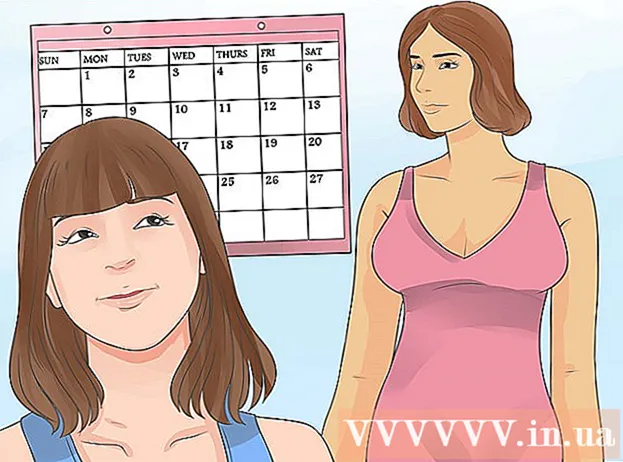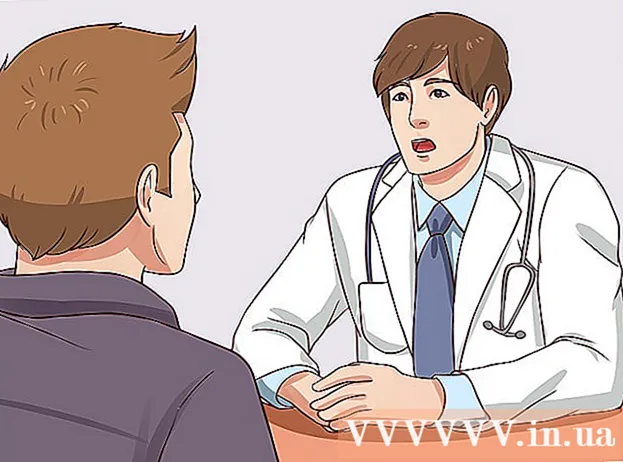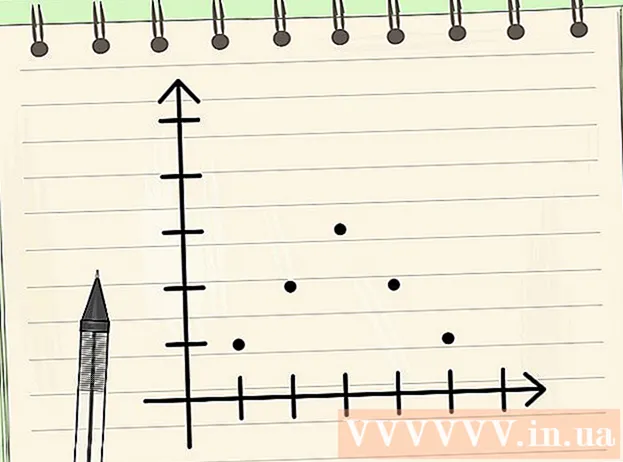Аутор:
Joan Hall
Датум Стварања:
25 Фебруар 2021
Ажурирати Датум:
1 Јули 2024
![Synchronized vs ReadWriteLock vs StampedLock [Java Multithreading]](https://i.ytimg.com/vi/UGu6yBV3fME/hqdefault.jpg)
Садржај
- Кораци
- Метод 1 од 4: Мац ОС Кс
- Метода 2 од 4: Виндовс 8
- Метода 3 од 4: Виндовс 7 и Виндовс Виста
- Метод 4 од 4: Виндовс КСП
- Упозорења
Јава је програм који вам омогућава да прегледате веб странице и користите одређене апликације. Да бисте ажурирали тренутну Јава верзију, морате инсталирати најновију Јава верзију помоћу Јава контролне табле. Пратите кораке у овом чланку да бисте ажурирали Јава на Мац ОС Кс и Виндовс.
Кораци
Метод 1 од 4: Мац ОС Кс
 1 Кликните на икону „Аппле“ која се налази у горњем левом углу радне површине.
1 Кликните на икону „Аппле“ која се налази у горњем левом углу радне површине. 2 Изаберите „Системске поставке“.
2 Изаберите „Системске поставке“. 3 Кликните на икону Јава. Отвориће се Јава контролна табла.
3 Кликните на икону Јава. Отвориће се Јава контролна табла.  4 Кликните на картицу "Ажурирај".
4 Кликните на картицу "Ажурирај". 5 Након провере, приказаће се листа ажурирања.
5 Након провере, приказаће се листа ажурирања. 6 Ако имате инсталирану најновију верзију Јаве, тада ће се приликом провере ажурирања отворити порука да је препоручена верзија Јаве већ инсталирана на систему.
6 Ако имате инсталирану најновију верзију Јаве, тада ће се приликом провере ажурирања отворити порука да је препоручена верзија Јаве већ инсталирана на систему.
Метода 2 од 4: Виндовс 8
 1 Задржите показивач изнад доњег десног угла радне површине оперативног система Виндовс 8 и кликните на икону за претрагу.
1 Задржите показивач изнад доњег десног угла радне површине оперативног система Виндовс 8 и кликните на икону за претрагу. 2 Унесите "Јава" у оквир за претрагу.
2 Унесите "Јава" у оквир за претрагу. 3 Кликните на икону Јава (или Цонфигуре Јава). Отвориће се Јава контролна табла.
3 Кликните на икону Јава (или Цонфигуре Јава). Отвориће се Јава контролна табла.  4 Идите на картицу "Ажурирај" и кликните на "Ажурирај сада". Отвориће се нови прозор.
4 Идите на картицу "Ажурирај" и кликните на "Ажурирај сада". Отвориће се нови прозор.  5 Кликните на „Инсталирај ажурирање“.
5 Кликните на „Инсталирај ажурирање“. 6 Изаберите опцију „Инсталирај и поново покрени“. Најновија верзија Јаве ће бити инсталирана на вашем рачунару.
6 Изаберите опцију „Инсталирај и поново покрени“. Најновија верзија Јаве ће бити инсталирана на вашем рачунару.
Метода 3 од 4: Виндовс 7 и Виндовс Виста
 1 Кликните на "Старт".
1 Кликните на "Старт". 2 Изаберите „Контролна табла“.
2 Изаберите „Контролна табла“. 3 Унесите "Јава" у оквир за претрагу на контролној табли.
3 Унесите "Јава" у оквир за претрагу на контролној табли. 4 Кликните на икону Јава (или Цонфигуре Јава). Отвориће се Јава контролна табла.
4 Кликните на икону Јава (или Цонфигуре Јава). Отвориће се Јава контролна табла.  5 Идите на картицу "Ажурирај" и кликните на "Ажурирај сада". Отвориће се нови прозор.
5 Идите на картицу "Ажурирај" и кликните на "Ажурирај сада". Отвориће се нови прозор.  6 Кликните на „Инсталирај ажурирање“.
6 Кликните на „Инсталирај ажурирање“. 7 Изаберите опцију „Инсталирај и поново покрени“. Најновија верзија Јаве биће инсталирана на вашем рачунару.
7 Изаберите опцију „Инсталирај и поново покрени“. Најновија верзија Јаве биће инсталирана на вашем рачунару.
Метод 4 од 4: Виндовс КСП
 1 Кликните на "Старт" и изаберите "Цонтрол Панел".
1 Кликните на "Старт" и изаберите "Цонтрол Панел". 2 Двапут кликните на икону Јава. Отвориће се Јава контролна табла.
2 Двапут кликните на икону Јава. Отвориће се Јава контролна табла.  3 Кликните на картицу "Ажурирај".
3 Кликните на картицу "Ажурирај". 4 Кликните на „Ажурирај сада“. Отвориће се нови прозор.
4 Кликните на „Ажурирај сада“. Отвориће се нови прозор.  5 Кликните на „Инсталирај ажурирање“.
5 Кликните на „Инсталирај ажурирање“. 6 Изаберите опцију „Инсталирај и поново покрени“. Најновија верзија Јаве ће бити инсталирана на вашем рачунару.
6 Изаберите опцију „Инсталирај и поново покрени“. Најновија верзија Јаве ће бити инсталирана на вашем рачунару.
Упозорења
- Подразумевано, ваш рачунар аутоматски ажурира Јаву када су доступне нове верзије програма. Међутим, ако се неочекивано појави прозор са захтевом за ажурирање Јаве, следите кораке у овом чланку, али немојте кликнути на било које дугме у том прозору који се отвори. Понекад се вируси и други злонамерни софтвер маскирају у Јава ажурирања.